巧用PS计算工具调出另类色调教程发布者:本站 时间:2020-06-02 17:06:37
步骤1:让我们先来快速浏览一下这张我们要应用这个效果的照片吧。这张照片是一幅加州肉质植物的特写,尽管它本身就已经十分吸引人,但是我觉得我们可以让它更具表现力。
步骤2:我们先简单的说一说利用计算工具来生成一个黑白混合的效果。尽管很多摄影师由于计算工具的复杂性以及混乱性而不愿意用它,但是计算工具的确是一个相当简单和直截了当的方法。计算对话框基本上能够让我们利用PS的任意标准混合模式把任意两个阿尔法通道一起使用。通过主菜单的【窗口—通道】调出通道面板(默认情况下,它和图层面板是一起的)。一张图片在通道面板有4个板块:RGB展示了三个基本色混合的图片原貌,红包含了图片的红色信息,绿包含了图片中的绿色调的信息,不用说,很明显蓝色也就是包含了图片的蓝色调的信息。
步骤3:点击通道面板里的每一个单独通道,可以详细查看每个通道所呈现的图片信息。在这张图片里,我发现红色和绿色通道十分相似,但是蓝色通道十分清晰地呈现了更多的对比反差和细节。先了解一下各个通道的对比情况,有利于我们更好地使用计算工具。
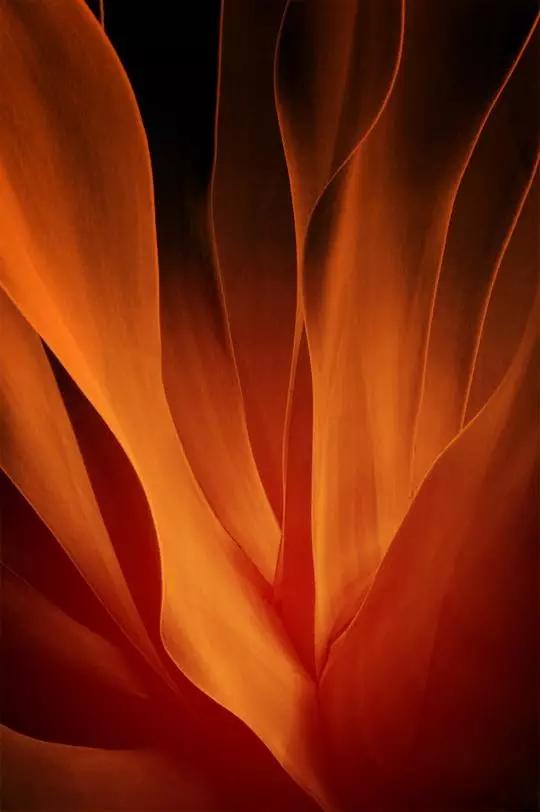
看完图片的各个通道,点击回RGB复合通道并切换到图层面板。
步骤4:不用多想,在主菜单里打开【图像—计算】。计算对话框打开后,你会发现图片立刻变成了黑白版本,这时对话框显现的是默认设置值。尽管我对原图片没有做任何调整,但是已经呈现出了我所选择的颜色和混合组合。
我会将蓝色通道作为我的第一个调整步骤,因为这张图片的蓝色通道反差对比最明显。虽然红色通道和绿色通道反差不大,但是和蓝色通道比起来,我稍微偏向于红色通道里的细节,所以我的第二个调整步骤就是红色通道了。最后我选择叠加的混合模式。混合模式实际上是一个很酷的、有意思的设置,因为它会产生截然不同的效果。确保结果是设置为新通道,然后单击确定。
步骤5:点击确定以后,你会发现图片没有切回原来的彩色,这是因为默认情况下它自动选择创建了一个新的阿尔法通道。点击返回到通道面板仔细看一看。
你会看到在原有通道的的最下面,已经自动创建了一个名为Alpha 1的通道。
步骤6:保持Alpha 1通道在被选择的状态下,ctrl+A选择整个画布,然后ctrl+C复制这个通道。现在点击返回到RGB混合通道,然后切换到图层面板,ctrl+V粘贴我们刚复制的通道内容。
选择我们,优质服务,不容错过
1. 优秀的网络资源,强大的网站优化技术,稳定的网站和速度保证
2. 15年上海网站建设经验,优秀的技术和设计水平,更放心
3. 全程省心服务,不必担心自己不懂网络,更省心。
------------------------------------------------------------
24小时联系电话:021-58370032
关键词标签:上海网站建设 上海网站制作 网站优化 小程序开发

